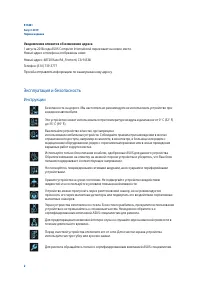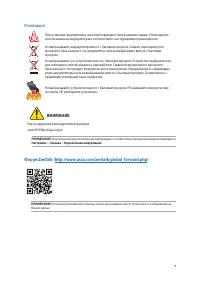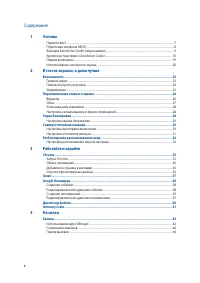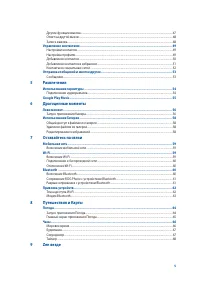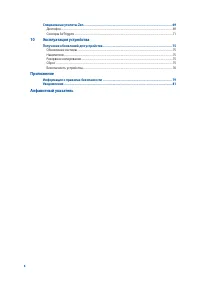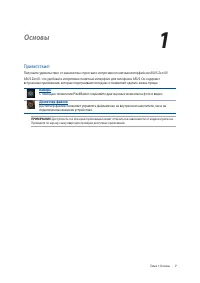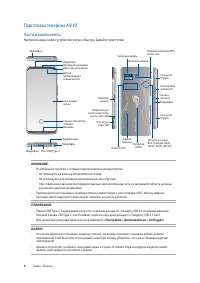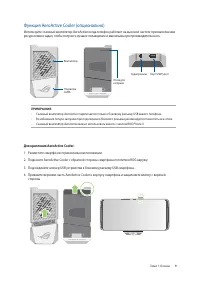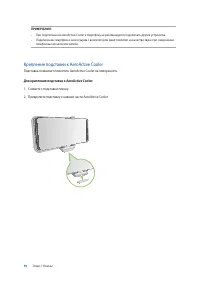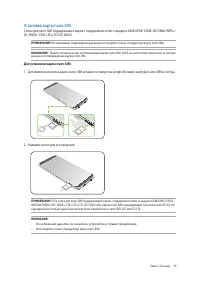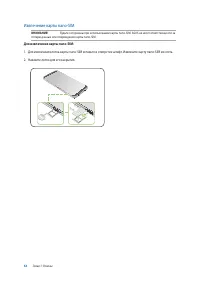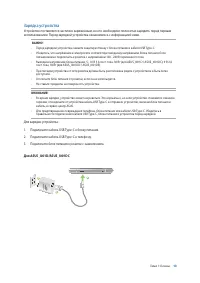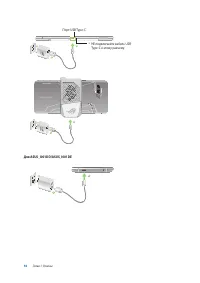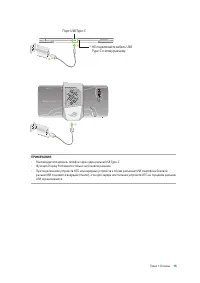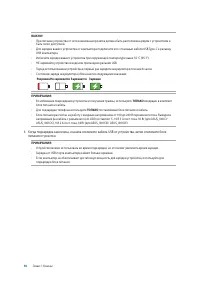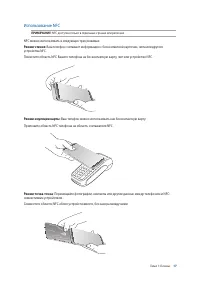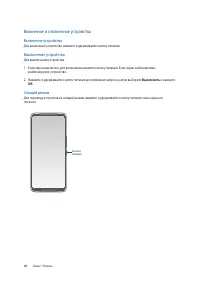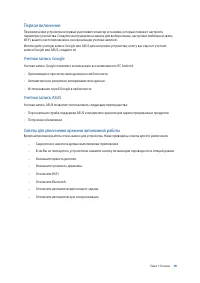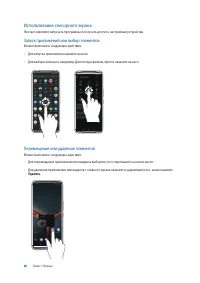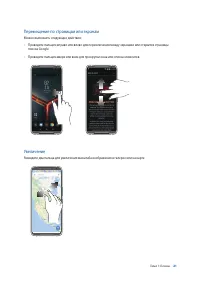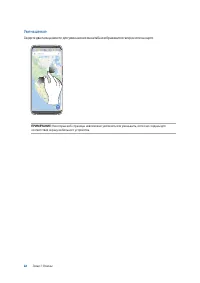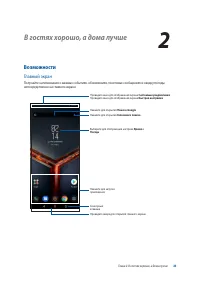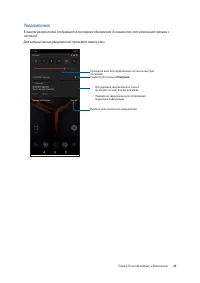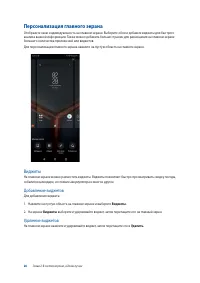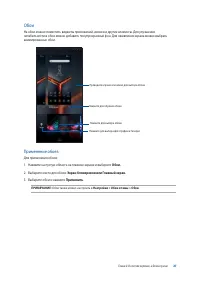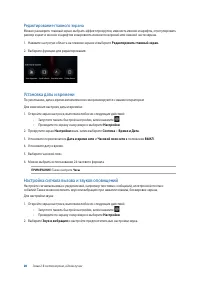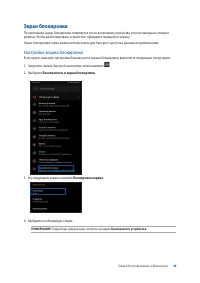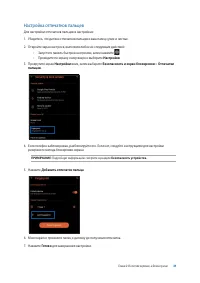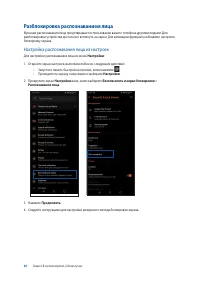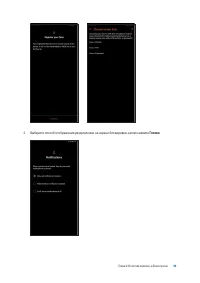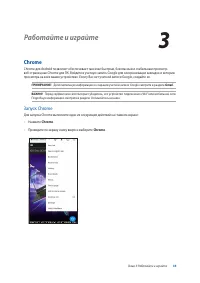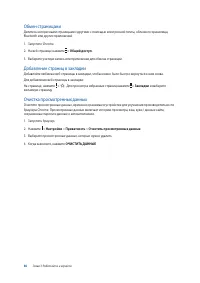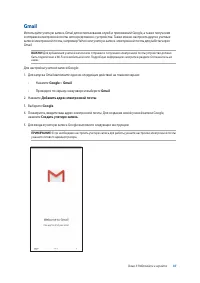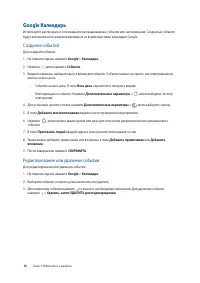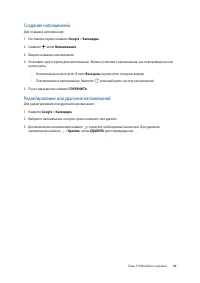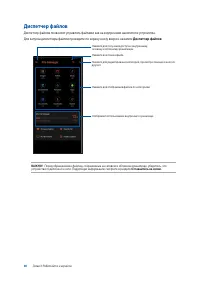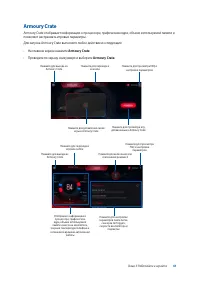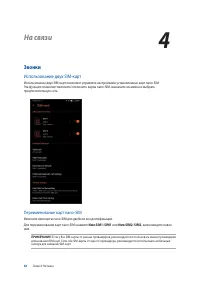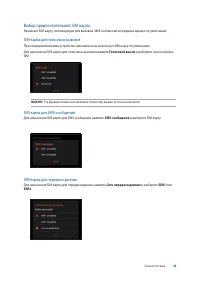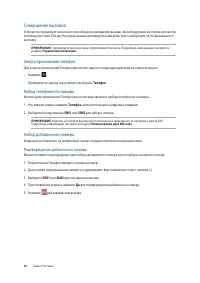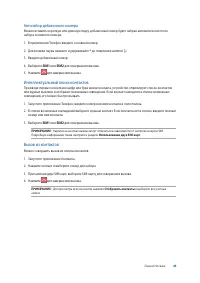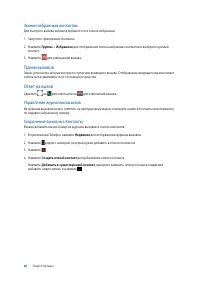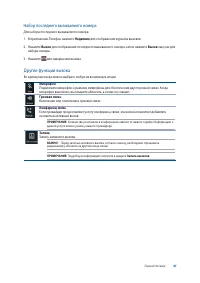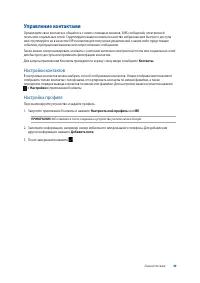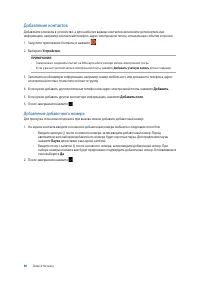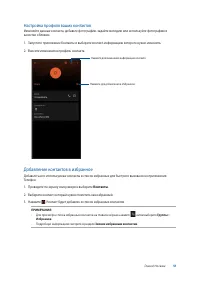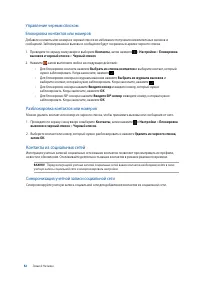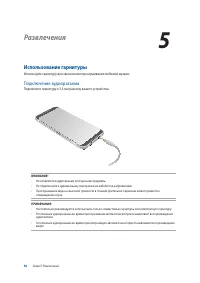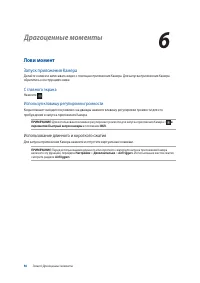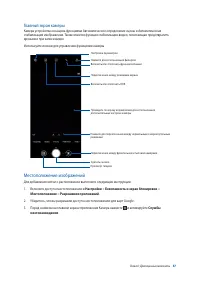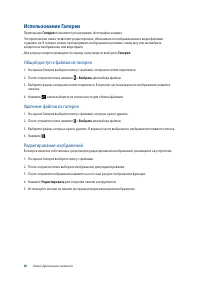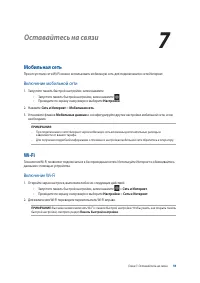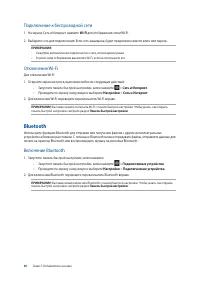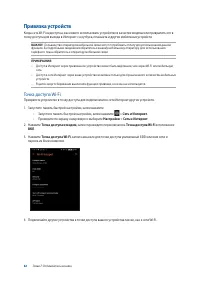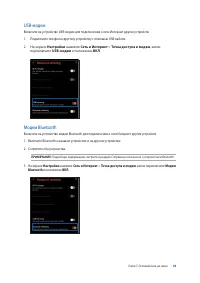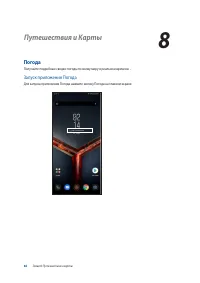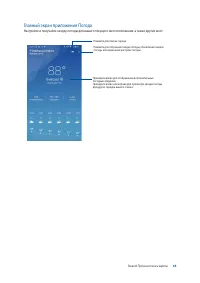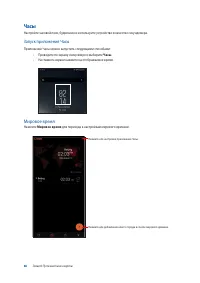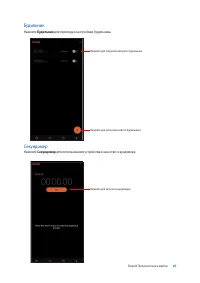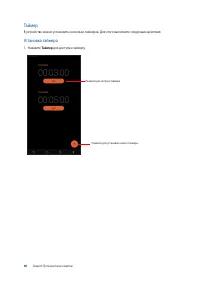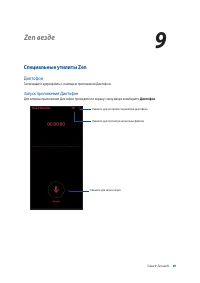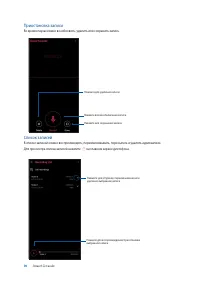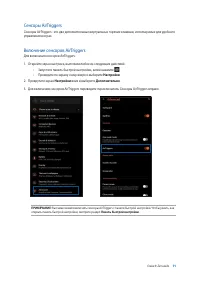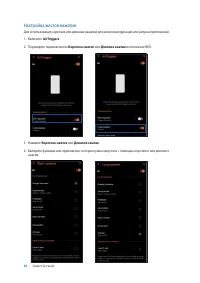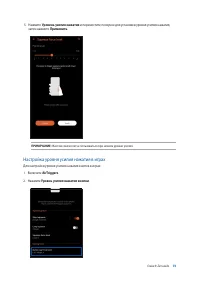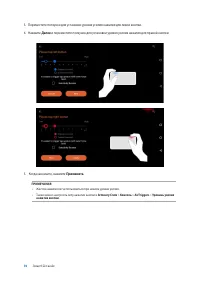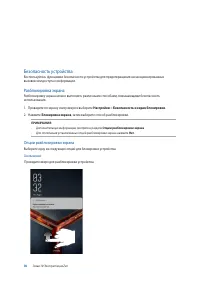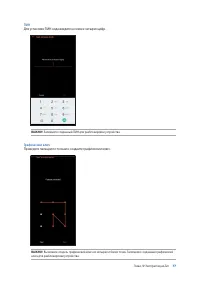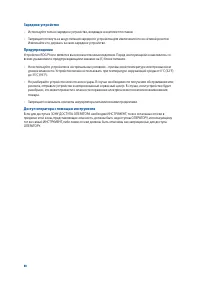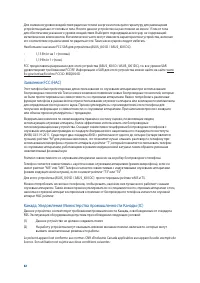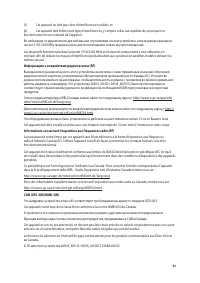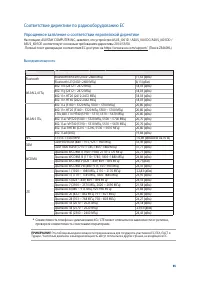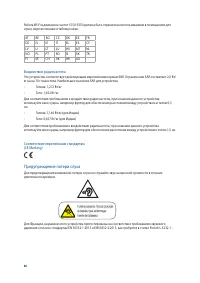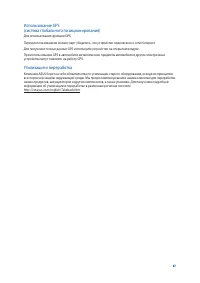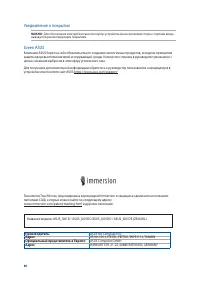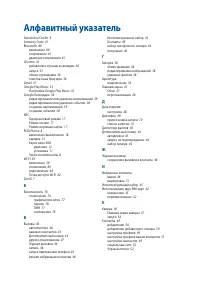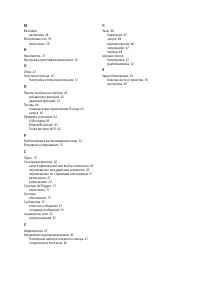Страница 2 - Эксплуатация и безопасность; Инструкции
2 Эксплуатация и безопасность Инструкции Безопасность на дороге. Мы настоятельно рекомендуем не использовать устройство при вождении автомобиля. Это устройство может использоваться при температуре воздуха в диапазоне от 0° C (32° F) до 35° C (95° F). Выключайте устройство в местах, где запрещено исп...
Страница 3 - Утилизация; ВНИМАНИЕ
3 Утилизация При установке аккумулятора несоответствующего типа возможен взрыв. Утилизируйте использованные аккумуляторы в соответствии с инструкциями производителя. Не выбрасывайте аккумулятор вместе с бытовым мусором. Символ перечеркнутого мусорного бака означает, что аккумулятор нельзя выбрасыват...
Страница 4 - Содержание
4 1 Основы Приветствие! ......................................................................................................................................................................7 Подготовка телефона ASUS! .....................................................................................
Страница 7 - Камера
7 Глава 1: Основы Основы 1 1 Основы Приветствие! Получайте удовольствие от знакомства с простым и интуитивно понятным интерфейсом ASUS Zen UI!ASUS ZenUI - это удобный и интуитивно понятный интерфейс для телефонов ASUS. Он содержит встроенные приложения, которые подстраиваются под вас и позволяют сде...
Страница 8 - Подготовка телефона ASUS!; Части и компоненты
8 Глава 1: Основы Подготовка телефона ASUS! Части и компоненты Настроить ваше новое устройство легко и быстро. Давайте приступим. ВНИМАНИЕ! • Во избежание проблем с сетевым подключением и аккумулятором: • Не помещайте на антенну металлический стикер. • Не используйте для телефона металлический чехол...
Страница 9 - Для крепления AeroActive Cooler:
9 Глава 1: Основы Функция AeroActive Cooler (опционально) Используйте съемный вентилятор AeroActive когда телефон работает на высокой частоте при выполнении ресурсоемких задач, чтобы получить лучшее охлаждение и максимальную производительность. Для крепления AeroActive Cooler: 1. Разместите смартфон...
Страница 10 - Крепление подставки к AeroActive Cooler; Для крепления подставки к AeroActive Cooler:
10 Глава 1: Основы ПРИМЕЧАНИЯ: • При подключенном AeroActive Cooler к смартфону не рекомендуется подключать другие устройства.• Подключение смартфона к аксессуарам с вентилятором (ами) повлияет на качество звука при совершении телефонных звонков или записи. Крепление подставки к AeroActive Cooler По...
Страница 11 - Установка карты nano-SIM
11 Глава 1: Основы Установка карты nano-SIM Слоты для nano-SIM поддерживают карты с поддержкой сетей стандарта GSM/GPRS/ EDGE, WCDMA/HSPA+/ DC-HSPA+, FDD-LTE и TD-LTE DSDV. ПРИМЕЧАНИЕ: Во избежание повреждения разъема используйте только стандартную карту nano-SIM. ВНИМАНИЕ! Будьте осторожны при испо...
Страница 12 - Извлечение карты nano-SIM
12 Глава 1: Основы Извлечение карты nano-SIM ВНИМАНИЕ! Будьте осторожны при использовании карты nano-SIM. ASUS не несет ответственности за потерю данных или повреждение карты nano-SIM. Для извлечения карты nano-SIM: 1. Для извлечения лотка карты nano-SIM вставьте в отверстие штифт. Извлеките карту n...
Страница 13 - Зарядка устройства
13 Глава 1: Основы Зарядка устройства Устройство поставляется частично заряженным, но его необходимо полностью зарядить перед первым использованием. Перед зарядкой устройства ознакомьтесь с информацией ниже. ВАЖНО! • Перед зарядкой устройства снимите защитную пленку с блока питания и кабеля USB Type...
Страница 17 - Использование NFC
17 Глава 1: Основы Использование NFC ПРИМЕЧАНИЕ: NFC доступен только в отдельных странах или регионах. NFC можно использовать в следующих трех режимах:Режим чтения: Ваш телефон считывает информацию с бесконтактной карточки, чипа или другого устройства NFC.Поместите область NFC Вашего телефона на бес...
Страница 18 - Включение и отключение устройства; Включение устройства; Выключение устройства; Спящий режим
18 Глава 1: Основы Включение и отключение устройства Включение устройства Для включения устройства нажмите и удерживайте кнопку питания. Выключение устройства Для выключения устройства: 1. Если экран выключен, для включения нажмите кнопку питания. Если экран заблокирован, разблокируйте устройство. 2...
Страница 19 - Первое включение; Учетная запись Google
19 Глава 1: Основы Первое включение При включении устройства в первый раз появится мастер установки, который поможет настроить параметры устройства. Следуйте инструкциям на экране для выбора языка, настройки мобильной связи, Wi-Fi, вашего местоположения и синхронизации учетных записей. Используйте у...
Страница 20 - Использование сенсорного экрана; Запуск приложений или выбор элементов; Перемещение или удаление элементов
20 Глава 1: Основы Использование сенсорного экрана Жесты позволяют запускать программы и получать доступ к настройкам устройства. Запуск приложений или выбор элементов Можно выполнить следующие действия: • Для запуска приложения нажмите на него. • Для выбора элемента, например Диспетчера файлов, про...
Страница 21 - Перемещение по страницам или экранам; Увеличение
21 Глава 1: Основы Перемещение по страницам или экранам Можно выполнить следующие действия: • Проведите пальцем вправо или влево для переключения между экранами или открытия страницы поиска Google. • Проведите пальцем вверх или вниз для прокрутки окна или списка элементов. Увеличение Разведите два п...
Страница 22 - Уменьшение
22 Глава 1: Основы Уменьшение Сведите два пальца вместе для уменьшения масштаба изображения в галерее или на карте. ПРИМЕЧАНИЕ: Некоторые веб-страницы невозможно увеличить или уменьшить, если они созданы для соответствия экрану мобильного устройства.
Страница 23 - Возможности; Главный экран
23 Глава 2: В гостях хорошо, а дома лучше В гостях хорошо, а дома лучше 2 2 В гостях хорошо, а дома лучше Возможности Главный экран Получайте напоминания о важных событиях, обновлениях, текстовых сообщениях и сводку погоды непосредственно на главном экране. Проведите вниз для отображения экрана Сист...
Страница 24 - Панель быстрой настройки; Добавление функций; Удаление функций
24 Глава 2: В гостях хорошо, а дома лучше Панель быстрой настройки Панель быстрой настройки предоставляет быстрый доступ к функциям и настройкам устройства. Каждая из этих функций представлена иконкой. Для запуска панели быстрой настройки дважды проведите сверху вниз. ПРИМЕЧАНИЕ: Оранжевая иконка ук...
Страница 25 - Уведомления
25 Глава 2: В гостях хорошо, а дома лучше Уведомления В панели уведомлений отображаются последние обновления. Большинство этих изменений связаны с системой. Для запуска панели уведомлений проведите сверху вниз. Нажмите для очистки всех уведомлений • Для удаления уведомления из списка проведите по не...
Страница 26 - Персонализация главного экрана; Виджеты; Добавление виджетов; Удаление виджетов
26 Глава 2: В гостях хорошо, а дома лучше Персонализация главного экрана Отобразите свою индивидуальность на главном экране. Выберите обои и добавьте виджеты для быстрого анализа важной информации. Также можно добавить больше страниц для размещения на главном экране большего количества приложений ил...
Страница 27 - Обои; Применение обоев; Выберите место для обоев: Экран блокировки или Главный экран.
27 Глава 2: В гостях хорошо, а дома лучше Обои На обои можно поместить виджеты приложений, иконки и другие элементы. Для улучшения читабельности в обои можно добавить полупрозрачный фон. Для оживления экрана можно выбрать анимированные обои. Применение обоев Для применения обоев: 1. Нажмите на пусту...
Страница 28 - Редактирование главного экрана; Установка даты и времени
28 Глава 2: В гостях хорошо, а дома лучше Редактирование главного экрана Можно расширить главный экран, выбрать эффект прокрутки, изменить иконки и шрифты, отрегулировать размер и цвет и иконок и шрифтов и выровнять иконки по верхней или нижней части экрана. 1. Нажмите на пустую область на главном э...
Страница 29 - Экран блокировки; Настройка экрана блокировки; Выберите Безопасность и экран блокировки.
29 Глава 2: В гостях хорошо, а дома лучше Экран блокировки По умолчанию экран блокировки появляется после включения устройства и после выхода из спящего режима. Чтобы разблокировать устройство, проведите пальцем по экрану.Экран блокировки также можно использовать для быстрого доступа к данным и прил...
Страница 30 - Настройка при первом включении; Найти датчик отпечатков пальцев и нажмите Далее.; Нажмите Продолжить для завершения установки.
30 Глава 2: В гостях хорошо, а дома лучше Сканер отпечатков пальцев Датчик отпечатков пальцев предотвращает использование вашего телефона другими лицами. Отпечаток пальца можно использовать для разблокировки устройства, доступа к телефонным звонкам и данным. После настройки отпечатков пальцев также ...
Страница 31 - Настройка отпечатков пальцев
31 Глава 2: В гостях хорошо, а дома лучше Настройка отпечатков пальцев Для настройки отпечатков пальцев в настройках: 1. Убедитесь, что датчик отпечатков пальцев и ваш палец сухие и чистые. 2. Откройте экран настроек, выполнив любое из следующих действий: • Запустите панель быстрой настройки, затем ...
Страница 32 - Разблокировка распознаванием лица; Настройка распознавания лица из настроек; Для настройки распознавания лица из меню Настройки:; • Проведите по экрану снизу вверх и выберите Настройки.
32 Глава 2: В гостях хорошо, а дома лучше Разблокировка распознаванием лица Функция распознавания лица предотвращает использование вашего телефона другими людьми. Для разблокировки устройства достаточно взглянуть на экран. Для активации функции необходимо настроить блокировку экрана. Настройка распо...
Страница 34 - Далее и следуйте инструкциям для регистрации лица.
34 Глава 2: В гостях хорошо, а дома лучше 6. Нажмите Далее и следуйте инструкциям для регистрации лица. 7. Когда закончите, нажмите Готово. ПРИМЕЧАНИЯ: • При использовании функции распознавания лица покажите свой рот, нос и открытые глаза. • Очки или недостаточная освещенность приведет к ошибке расп...
Страница 35 - Работайте и играйте; Chrome; Запуск Chrome; • Проведите по экрану снизу вверх и выберите Chrome.
35 Глава 3: Работайте и играйте Работайте и играйте 3 3 Работайте и играйте Chrome Chrome для Android позволяет обеспечивает такой же быстрый, безопасный и стабильный просмотр веб-страниц как Chrome для ПК. Войдите в учетную запись Google для синхронизации закладок и истории просмотра на всех ваших ...
Страница 36 - Обмен страницами; Добавление страниц в закладки
36 Глава 3: Работайте и играйте Обмен страницами Делитесь интересными страницами с другими с помощью электронной почты, облачного хранилища, Bluetooth или других приложений. 1. Запустите Chrome. 2. На веб-странице нажмите > Общий доступ. 3. Выберите учетную запись или приложение для обмена страни...
Страница 37 - Gmail; Проведите по экрану снизу вверх и выберите Gmail.
37 Глава 3: Работайте и играйте Gmail Используйте учетную запись Gmail для использования служб и приложений Google, а также получения и отправки электронной почты непосредственно с устройства. Также можно настроить другие учетные записи электронной почты, например Yahoo или учетную запись электронно...
Страница 38 - Google Календарь; Создание событий; • Событие на весь день: В поле Весь день переместите ползунок вправо.; Редактирование или удаление события
38 Глава 3: Работайте и играйте Google Календарь Используйте расписание и отслеживайте все ваши важные события или напоминания. Созданные события будут автоматически синхронизироваться со всеми версиями календаря Google. Создание событий Для создания события: 1. На главном экране нажмите Google >...
Страница 39 - Создание напоминаний
39 Глава 3: Работайте и играйте Создание напоминаний Для создания напоминания: 1. На главном экране нажмите Google > Календарь. 2. Нажмите затем Напоминание. 3. Введите название напоминания. 4. Установите дату и время для напоминания. Можно установить напоминание, как повторяющееся или на весь де...
Страница 40 - Диспетчер файлов
40 Глава 3: Работайте и играйте Диспетчер файлов Диспетчер файлов позволяет управлять файлами как на внутреннем накопителе устройства.Для запуска диспетчера файлов проведите по экрану снизу вверх и нажмите Диспетчер файлов. ВАЖНО! Перед обращением к файлам, сохраненным на сетевом и облачном хранилищ...
Страница 41 - Armoury Crate; • На главном экране нажмите Armoury Crate.
41 Глава 3: Работайте и играйте Armoury Crate Armoury Crate отображает информацию о процессоре, графическом ядре, объеме используемой памяти и позволяет настраивать игровые параметры.Для запуска Armoury Crate выполните любое действие из следующих: • На главном экране нажмите Armoury Crate. • Проведи...
Страница 42 - Звонки; Использование двух SIM-карт; Переименование карт nano-SIM
42 Глава 4: На связи На связи 4 4 На связи Звонки Использование двух SIM-карт Использование двух SIM-карт позволяет управлять настройками установленных карт nano-SIM. Эта функция позволяет включить/отключить карты nano-SIM, назначить им имена и выбрать предпочтительную сеть. Переименование карт nano...
Страница 43 - Выбор предпочтительной SIM-карты; SIM-карта для голосовых вызовов
43 Глава 4: На связи Выбор предпочтительной SIM-карты Назначьте SIM-карту, используемую для вызовов, SMS-сообщений и передачи данных по умолчанию. SIM-карта для голосовых вызовов При совершении вызова устройство автоматически использует SIM-карту по умолчанию.Для назначения SIM-карты для голосовых в...
Страница 44 - Совершение вызовов; Запуск приложения телефон; • Проведите по экрану снизу вверх и выберите Телефон.; Набор телефонного номера; Выберите кнопку вызова SIM1 или SIM2 для набора номера.; Набор добавочного номера; Подтверждение добавочного номера; Выберите SIM1 или SIM2 для совершения вызова.
44 Глава 4: На связи Совершение вызовов Устройство предлагает несколько способов для совершения вызова. Звоните друзьям из списка контактов, используйте Smart Dial для быстрого вызова или введите номер быстрого набора для часто вызываемого контакта. ПРИМЕЧАНИЕ: Организуйте свои контакты в приложении...
Страница 45 - Автонабор добавочного номера; Интеллектуальный поиск контактов
45 Глава 4: На связи Автонабор добавочного номера Можно вставить короткую или длинную паузу, добавочный номер будет набран автоматически после набора основного номера. 1. В приложении Телефон введите основной номер. 2. Для вставки паузы нажмите и удерживайте * до появления запятой (,). 3. Введите до...
Страница 46 - Звонки избранным контактам; Прием вызовов; Управление журналом вызовов
46 Глава 4: На связи Звонки избранным контактам Для быстрого вызова контакта добавьте его в список избранных. 1. Запустите приложение Контакты. 2. Нажмите Группы > Избранное для отображения списка избранных контактов и выберите нужный контакт. 3. Нажмите для завершения вызова. Прием вызовов Экран...
Страница 47 - Набор последнего вызываемого номера; Другие функции вызова; Микрофон; Запись
47 Глава 4: На связи Набор последнего вызываемого номера Для набора последнего вызываемого номера: 1. В приложении Телефон нажмите Недавние для отображения журнала вызовов. 2. Нажмите Вызов для отображения последнего вызываемого номера, затем нажмите Вызов еще раз для набора номера. 3. Нажмите для з...
Страница 48 - Ответ на другой вызов; Запись вызова
48 Глава 4: На связи Ответ на другой вызов Во время разговора можно услышать звуковой сигнал, указывающий на другой входящий вызов. Перетащите на для ответа на входящий вызов во время активного вызова. Запись вызова Устройство позволяет записывать разговор для дальнейшего использования. 1. Вызовите ...
Страница 49 - Управление контактами; Настройки контактов; > Настройки в приложении Контакты; Настройка профиля; другой информации нажмите Добавить поле.
49 Глава 4: На связи Управление контактами Организуйте свои контакты и общайтесь с ними с помощью звонков, SMS сообщений, электронной почты или социальных сетей. Сгруппируйте ваши контакты в качестве избранных для быстрого доступа или сгруппируйте их в качестве VIP-контактов для получения уведомлени...
Страница 50 - Добавление контактов; Добавление добавочного номера; нажмите Пауза для вставки еще одной запятой.
50 Глава 4: На связи Добавление контактов Добавляйте контакты в устройство, а для наиболее важных контактов заполняйте дополнительную информацию, например контактный телефон, адрес электронной почты, специальные события и прочее. 1. Запустите приложение Контакты и нажмите . 2. Выберите Устройство. П...
Страница 51 - Настройка профиля ваших контактов; Добавление контактов в избранное; Проведите по экрану снизу вверх и выберите Контакты.
51 Глава 4: На связи Настройка профиля ваших контактов Изменяйте данные контакта, добавьте фотографию, задайте мелодию или используйте фотографию в качестве обложки. 1. Запустите приложение Контакты и выберите контакт, информацию которого нужно изменить. 2. Внесите изменения в профиль контакта. Нажм...
Страница 52 - Контакты из социальных сетей; Синхронизация учетной записи социальной сети
52 Глава 4: На связи Управление черным списком Блокировка контактов или номеров Добавьте контакты или номера в черный список во избежание получения нежелательных звонков и сообщений. Заблокированные вызовы и сообщения будут сохранены в архиве черного списка. 1. Проведите по экрану снизу вверх и выбе...
Страница 53 - Отправка сообщений и многое другое; Сообщения; Отправка сообщений; Проведите по экрану снизу вверх и выберите Сообщения.; Ответ на сообщения
53 Глава 4: На связи 1. Откройте экран настроек, выполнив любое из следующих действий: • Запустите панель быстрой настройки, затем нажмите . • Проведите по экрану снизу вверх и выберите Настройки. 2. На экране Настройки в разделе учетных записей выберите учетную запись социальной сети. 3. Переведите...
Страница 54 - Использование гарнитуры; Подключение аудиоразъема
54 Глава 5: Развлечения Развлечения 5 5 Развлечения Использование гарнитуры Используйте гарнитуру для звонков или прослушивания любимой музыки. Подключение аудиоразъема Подключите гарнитуру к 3,5-мм разъему вашего устройства. ВНИМАНИЕ! • Не вставляйте в аудиоразъем посторонние предметы.• Не подключа...
Страница 55 - Google Play Music; Настройка Google Play Music; Введите учетную запись, затем нажмите ДОБАВИТЬ УЧЕТНУЮ ЗАПИСЬ.
55 Глава 5: Развлечения Google Play Music С помощью Google Play Music можно слушать любимую музыку, создавать плейлисты или слушать радио. Также можно бесплатно хранить до 50000 музыкальных файлов в облачном хранилище. Также можете подписаться на Google Play Music для неограниченного доступа к милли...
Страница 56 - Драгоценные моменты; Лови момент; Запуск приложения Камера; С главного экрана; Используя клавишу регулировки громкости; Использование длинного и короткого сжатия
56 Глава 6: Драгоценные моменты Драгоценные моменты 6 6 Драгоценные моменты Лови момент Запуск приложения Камера Делайте снимки и записывать видео с помощью приложения Камера. Для запуска приложения Камера обратитесь к инструкциям ниже. С главного экрана Нажмите . Используя клавишу регулировки громк...
Страница 57 - Главный экран камеры; Местоположение изображений
57 Глава 6: Драгоценные моменты Настройка параметров Переключение между режимами экрана Просмотр галереи Сделать снимок Проведите по экрану вправо/влево для использования дополнительных настроек камеры Включить или отключить функцию вспышки Главный экран камеры Камера устройства оснащена функциями А...
Страница 58 - Общий доступ к файлам из галереи; Использование Галереи
58 Глава 6: Драгоценные моменты Общий доступ к файлам из галереи 1. На экране Галерея выберите папку с файлами, которыми хотите поделиться. 2. После открытия папки нажмите > Выбрать для выбора файлов. 3. Выберите файлы, которыми хотите поделиться. В верхней части выбранного изображения появится г...
Страница 59 - Оставайтесь на связи; Мобильная сеть; Включение мобильной сети
59 Глава 7: Оставайтесь на связи Оставайтесь на связи 7 7 Оставайтесь на связи Мобильная сеть При отсутствии сети Wi-Fi можно использовать мобильную сеть для подключения к сети Интернет. Включение мобильной сети 1. Запустите панель быстрой настройки, затем нажмите • Запустите панель быстрой настройк...
Страница 60 - Подключение к беспроводной сети; Bluetooth; Включение Bluetooth
60 Глава 7: Оставайтесь на связи Подключение к беспроводной сети 1. На экране Сеть и Интернет нажмите Wi-Fi для отображения сетей Wi-Fi. 2. Выберите сеть для подключения. Если сеть защищена, будет предложено ввести ключ или пароль. ПРИМЕЧАНИЯ: • Смартфон автоматически подключается к сети, используем...
Страница 61 - Сопряжение ROG Phone с устройством Bluetooth; Разрыв сопряжения с устройством Bluetooth
61 Глава 7: Оставайтесь на связи Сопряжение ROG Phone с устройством Bluetooth Перед использованием функции Bluetooth необходимо выполнить сопряжение ROG Phone с устройством Bluetooth. ROG Phone автоматически сохраняет параметры сопряжения для последующего подключения. 1. На экране Подключенные устро...
Страница 62 - Привязка устройств
62 Глава 7: Оставайтесь на связи Привязка устройств Когда сеть Wi-Fi недоступна, вы можете использовать устройство в качестве модема или превратить его в точку доступа для выхода в Интернет с ноутбука, планшета и других мобильных устройств. ВАЖНО! Большинство операторов мобильной связи могут потребо...
Страница 63 - Модем Bluetooth; Bluetooth в положение ВКЛ.
63 Глава 7: Оставайтесь на связи Модем Bluetooth Включите на устройстве модем Bluetooth для подключения к сети Интернет других устройств. 1. Включите Bluetooth на вашем устройстве и на другом устройстве. 2. Сопрягите оба устройства. ПРИМЕЧАНИЕ: Подробную информацию смотрите в разделе Сопряжение план...
Страница 64 - Путешествия и Карты; Запуск приложения Погода
64 Глава 8: Путешествия и карты Путешествия и Карты 8 8 Путешествия и Карты Погода Получайте подробные сводки погоды по всему миру в реальном времени. .. Запуск приложения Погода Для запуска приложения Погода нажмите иконку Погода на главном экране.
Страница 65 - Главный экран приложения Погода
65 Глава 8: Путешествия и карты Главный экран приложения Погода Настройте и получайте сводку погоды для вашего текущего местоположения, а также других мест. Нажмите для поиска городаНажмите для получения сводки погоды, обновления сводки погоды или изменения настроек погоды Проведите вверх для отобра...
Страница 66 - Мировое время; Часы; Запуск приложения Часы
66 Глава 8: Путешествия и карты Мировое время Нажмите Мировое время для перехода к настройкам мирового времени. Нажмите для добавления нового города в список мирового времени. Нажмите для настройки приложения Часы. Часы Настройте часовой пояс, будильник и используйте устройство в качестве секундомер...
Страница 67 - Будильник; Нажмите Будильник для перехода к настройкам будильника.; Секундомер
67 Глава 8: Путешествия и карты Будильник Нажмите Будильник для перехода к настройкам будильника. Секундомер Нажмите Секундомер для использования устройства в качестве секундомера. Нажмите для запуска секундомера. Нажмите для открытия настроек будильника. Нажмите для установки нового будильника.
Страница 68 - Таймер; Установка таймера
68 Глава 8: Путешествия и карты Таймер В устройстве можно установить несколько таймеров. Для этого выполните следующие действия: Установка таймера 1. Нажмите Таймер для доступа к таймеру. Нажмите для установки нового таймера. Нажмите для запуска таймера.
Страница 69 - Специальные утилиты Zen; Zen везде; Диктофон; Запуск приложения Диктофон
69 Глава 9: Zen везде Специальные утилиты Zen Zen везде 9 9 Zen везде Диктофон Записывайте аудиофайлы с помощью приложения Диктофон. Запуск приложения Диктофон Для запуска приложения Диктофон проведите по экрану снизу вверх и выберите Диктофон. Нажмите для записи звука Нажмите для настройки параметр...
Страница 70 - Приостановка записи; Список записей
70 Глава 9: Zen везде Приостановка записи Во время паузы можно возобновить, удалить или сохранить запись. Список записей В списке записей можно воспроизводить, переименовывать, пересылать и удалять аудиозаписи. Для просмотра списка записей нажмите на главном экране диктофона. Нажмите для возобновлен...
Страница 72 - Настройка жестов нажатия; Нажмите Короткое сжатие или Длинное сжатие.
72 Глава 9: Zen везде Настройка жестов нажатия Для использования коротких или длинных нажатий для включения функций или запуска приложений:. 1. Включите AirTriggers. 2. Переведите переключатель Короткое сжатие или Длинное сжатие в положение ВКЛ. 3. Нажмите Короткое сжатие или Длинное сжатие. 4. Выбе...
Страница 73 - затем нажмите Применить.; Настройка уровня усилия нажатия в играх
73 Глава 9: Zen везде 5. Нажмите Уровень усилия нажатия и переместите ползунок для установки уровня усилия нажатия, затем нажмите Применить. ПРИМЕЧАНИЕ: Жестом сжатия легче пользоваться при низком уровне усилия. Настройка уровня усилия нажатия в играх Для настройки уровня усилия нажатия кнопок в игр...
Страница 75 - Получение обновлений для устройства; Обновление системы; Проведите по экрану снизу вверх и выберите Настройки.; Накопители; Сброс; Эксплуатация устройства
75 Глава 10: Эксплуатация Zen Получение обновлений для устройства Своевременно устанавливайте системные обновления, приложения и компоненты для ОС Android. Обновление системы 1. Проведите по экрану снизу вверх и выберите Настройки. 2. На экране Настройки проведите вниз для отображения других элемент...
Страница 76 - Безопасность устройства; Разблокировка экрана; Опции разблокировки экрана
76 Глава 10: Эксплуатация Zen Безопасность устройства Воспользуйтесь функциями безопасности устройства для предотвращения несанкционированных вызовов или доступа к информации. Разблокировка экрана Разблокировку экрана можно выполнять различными способами, повышающими безопасность использования. 1. П...
Страница 78 - Пароль; Идентификация устройства
78 Глава 10: Эксплуатация Zen Пароль Для создания пароля введите не менее четырех цифр. ВАЖНО! Запомните созданный пароль для разблокировки устройства. Идентификация устройства Узнайте идентифицирующую информацию об устройстве, например серийный номер, IMEI (Международный идентификатор мобильного об...
Страница 79 - Информация о правилах безопасности; Условия эксплуатации; Аккумулятор
79 Приложение Приложение Информация о правилах безопасности ВНИМАНИЕ! Регулировка, настройка или выполнение процедур, не описанных в настоящем руководстве могут привести к опасному воздействию радиации. Условия эксплуатации • Устройство можно использовать при температуре окружающей среды от 0 °C (32...
Страница 80 - Зарядное устройство; Предупреждение; Доступ оператора с помощью инструмента
80 Зарядное устройство • Используйте только зарядное устройство, входящее в комплект поставки. • Запрещается тянуть за шнур питания зарядного устройства для извлечения его из сетевой розетки. Извлекайте его, держась за само зарядное устройство. Предупреждение Устройство ROG Phone является высококаче...
Страница 81 - Удостоверение Федеральной комиссии по связи США
81 Удостоверение Федеральной комиссии по связи США Данное устройство соответствует части 15 Правил FCC. Эксплуатация оборудования допустима при соблюдении следующих условий: (1) Данное устройство не должно создавать помех (2) На работу устройства могут оказывать влияние внешние помехи, включая те, к...
Страница 85 - Соответствие директиве по радиооборудованию ЕС; Упрощенное заявление о соответствии европейской директиве; Выходная мощность; Пункты
85 Соответствие директиве по радиооборудованию ЕС Упрощенное заявление о соответствии европейской директиве Настоящим, ASUSTeK COMPUTER INC, заявляет, что устройство ASUS_I001D / ASUS_I001DC/ASUS_I001DD / ASUS_I001DE соответствует основным требованиям директивы 2014/53/EU . Полный текст декларации с...
Страница 86 - Предупреждение потери слуха
86 Работа Wi-Fi в диапазоне частот 5150-5350 должна быть ограничена использованием в помещениях для стран, перечисленных в таблице ниже: AT BE BG CZ DK EE FR DE IS IE IT EL ES CY LV LI LT LU HU MT NL NO PL PT RO SI SK TR FI SE CH UK HR AU Соответствие европейским стандартам (CE Marking) Воздействие ...
Страница 87 - Использование GPS; Утилизация и переработка
87 Использование GPS (система глобального позиционирования) Для использования функции GPS:Перед использованием онлайн-карт убедитесь, что устройство подключено к сети Интернет.Для получения точных данных GPS используйте устройство на открытом воздухе.При использовании GPS в автомобиле металлические ...
Страница 88 - Официальный представитель в Европе: ASUS Computer GmbH
88 Уведомление о покрытии ВАЖНО! Для обеспечения электробезопасности корпус устройства (за исключением сторон с портами ввода- вывода) покрыт изолирующим покрытием. Green ASUS Компания ASUS берет на себя обязательства по созданию экологичных продуктов, исходя из принципов защиты здоровья пользовател...
Страница 89 - Алфавитный указатель
Алфавитный указатель AeroActive Cooler 9 Armoury Crate 41 Bluetooth 60 включение 60 сопряжение 61 удаление сопряжения 61 Chrome 35 добавление страниц в закладки 36 запуск 35 обмен страницами 36 очистка кэша браузера 36 Gmail 37 Google Play Music 55 Настройка Google Play Music 55 Google Календарь 38 ...